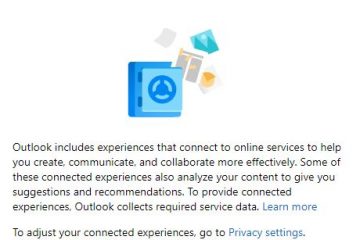預設情況下,您必須使用快速設定面板或多媒體鍵來調整 Windows 上的音量。但是,透過簡單的調整,您可以透過滾動工作列來控制系統音量。在這個快速簡單的教學中,我將展示向 Windows 新增工作列音量控制功能的步驟,以便您可以使用工作列上的滑鼠滾輪更改音量。讓我們開始吧。 需要管理員權限。 Windhawk 從此處。 Windhawk。擊頂部搜尋列中的「詳細資料」按鈕。/strong>」按鈕。點擊「接受風險並安裝」按鈕。從現在開始,在工作列上滾動可以更改Windows 中的音量。
詳細步驟(附螢幕截圖)
首先,您必須安裝 Windhawk。為此,請從此處下載它,雙擊下載的安裝程序,然後按照以下步驟操作:螢幕說明。搜尋「Windhawk」並點選「開啟」啟動應用程式。/i0.wp.com/windowsloop.com/wp-content/uploads/2021/10/install-windhawk-101024.jpg?resize=508%2C397&ssl=1″>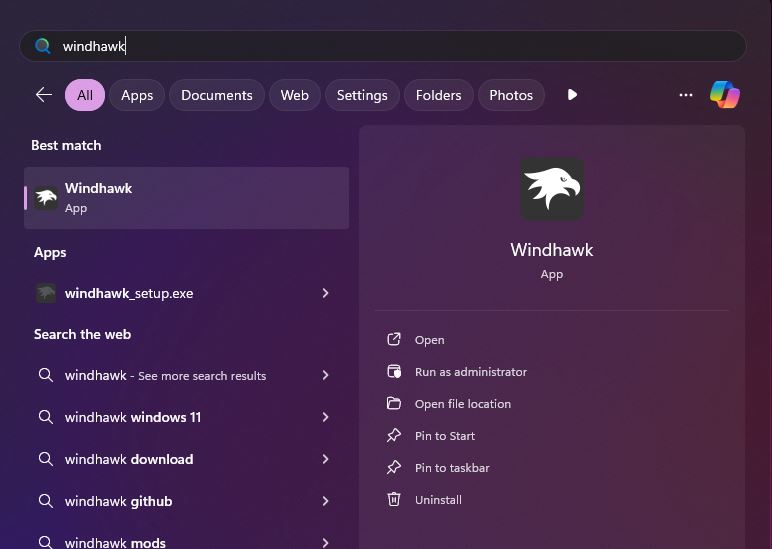
一旦應用程式打開,點擊頂部的「探索」按鈕。 wp-content/uploads/2021/10/windhawk-explore-101024.jpg?resize=854%2C225&ssl=1″>
接下來,在「工作列音量控制」中輸入「工作列音量控制」頂部搜尋欄,然後按一下「工作列音量控制」模組下的「詳細資料」按鈕。
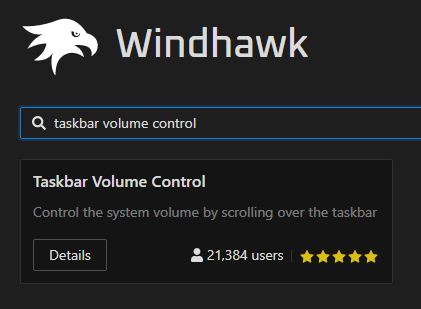
點選「<強>安裝」按鈕。 wp-content/uploads/2024/12/install-mod-221224.jpg?resize=464%2C239&ssl=1″>
出現提示時,點選「接受風險並安裝」按鈕繼續。-and-install-221224。您只需將滑鼠遊標放在工作列上,然後使用滑鼠滾輪更改音量。=”https://i0.wp.com/windowsloop.com/wp-content/uploads/2024/12/taskbar-volume-control-221224.jpg?resize=612%2C160&ssl=1″>
此模群組為您提供了額外的設定來控制音量控制行為。若要存取這些設置,請點選Windhawk 主頁上「工作列音量控制」模組下的「詳細資料」按鈕。”height=”288″src=”https://i0.wp.com/windowsloop.com/wp-content/uploads/2024/12/mod-details-221224.jpg?resize=416%2C288&ssl=1″>
接下來,前往「設定」標籤。 windowsloop.com/wp-content/uploads/2024/12/mod-settings-221224.jpg?resize=537%2C227&ssl=1″>
此處,您將看到可設定以變更音量控制行為的選項清單。=”554″src=”https://i0.wp.com/windowsloop.com/wp-content/uploads/2024/12/change-mod-settings-221224.jpg?resize=1024%2C554&ssl=1″>
就是這樣!在 Windows 中從工作列調整音量就是這麼簡單。另外,您知道您可以在任何地方使用滑鼠滾輪控制音量嗎?如果您想要這樣做,請查看連結的教學以了解具體操作方法。